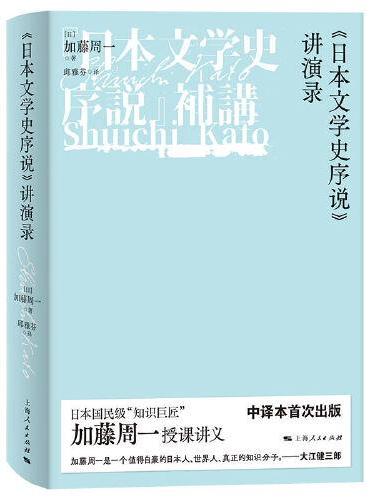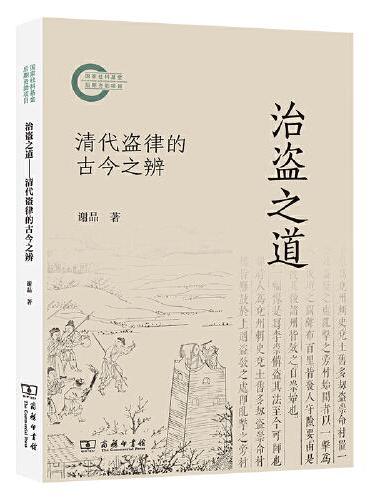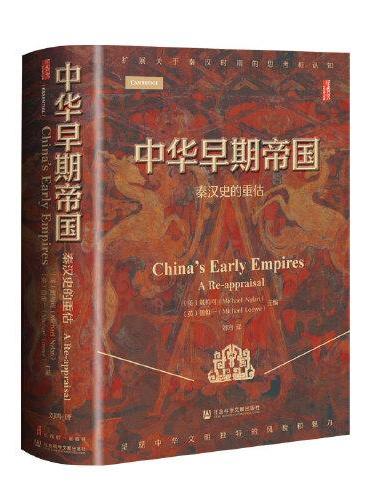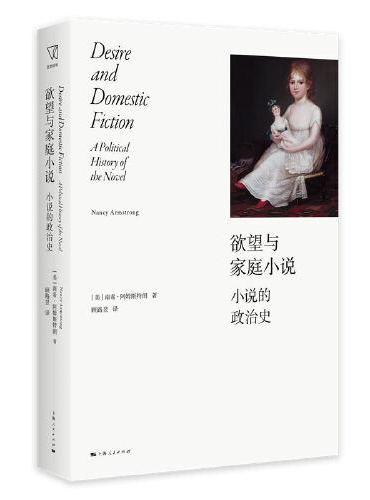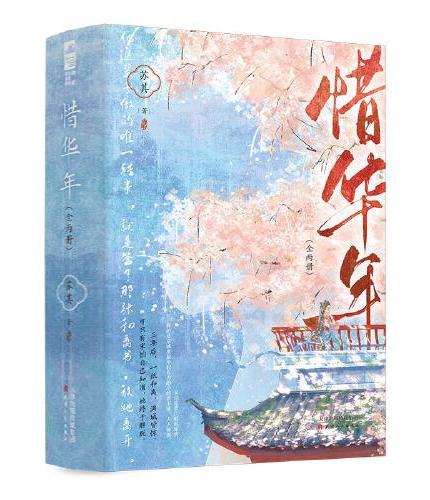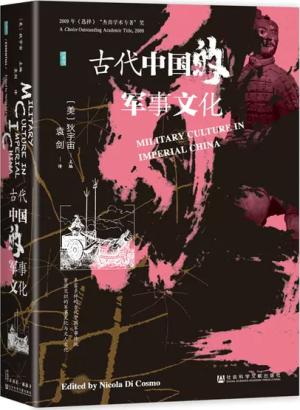新書推薦:
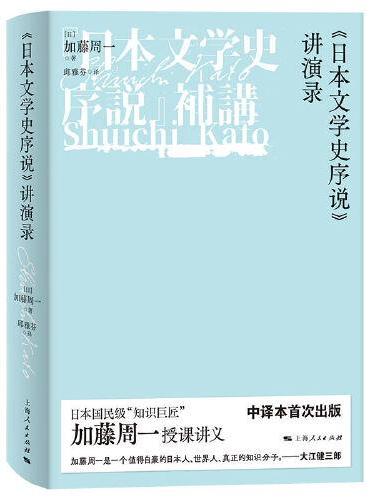
《
《日本文学史序说》讲演录
》
售價:HK$
72.8

《
无尽的海洋:美国海事探险与大众文化(1815—1860)
》
售價:HK$
99.7
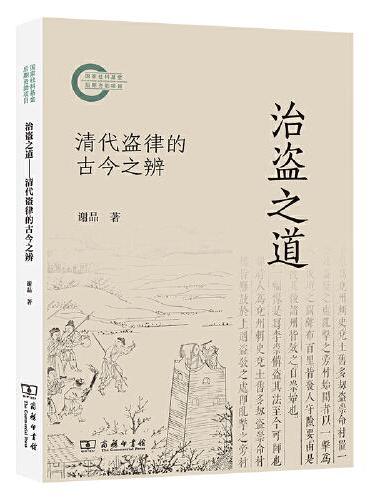
《
治盗之道:清代盗律的古今之辨
》
售價:HK$
122.1

《
甲骨文丛书·剑桥世界暴力史(第一卷):史前和古代世界(套装全2册)
》
售價:HK$
210.6
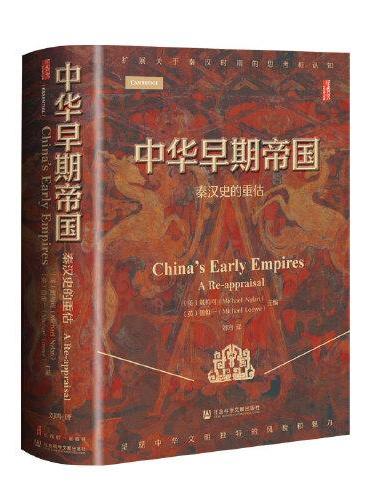
《
甲骨文丛书·中华早期帝国:秦汉史的重估
》
售價:HK$
300.2
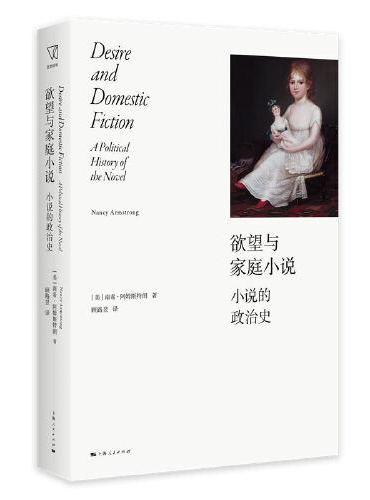
《
欲望与家庭小说
》
售價:HK$
98.6
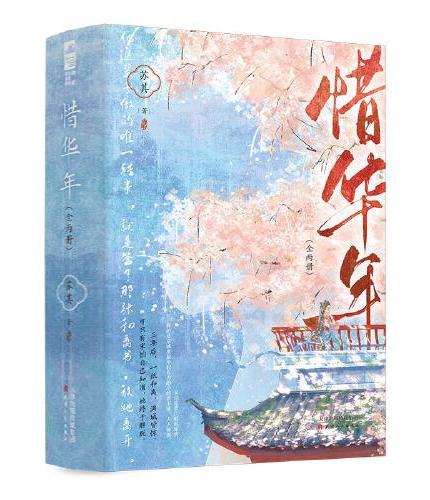
《
惜华年(全两册)
》
售價:HK$
70.3
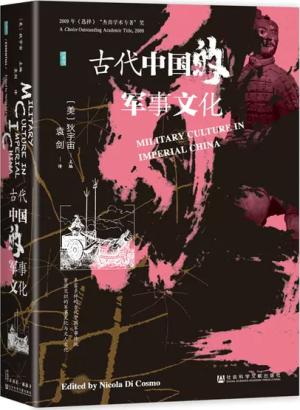
《
甲骨文丛书·古代中国的军事文化
》
售價:HK$
99.7
|
| 編輯推薦: |
精品图书+多媒体互动演示+PPT课件+超值赠品=您的最佳选择
入门—提高—精通—实战,助您从新手变成高手!
软件知识一应俱全,行业应用典型实用,情景再现职场案例!
内文版式温馨、典雅,阅读时倍感舒适、亲切!
赠送超长多媒体教学视频、PPT教学课件,便于教学和自学!
|
| 內容簡介: |
《学电脑从入门到精通:中文版Excel 2010从入门到精通》以Excel 2010为基础,深入浅出地讲解了Excel在各方面的应用知识。《学电脑从入门到精通:中文版Excel 2010从入门到精通》分为4篇,以初学Excel开始,一步步讲解了Excel的基础知识、输入和编辑数据、丰富表格内容、设置表格格式、计算表格中的数据、使用图表分析数据、财务分析函数、日期与时间函数、数学与三角函数、查找与引用函数、其他常用函数、直观清晰的图表、数据的高级管理、使用透视图表分析数据、数据的高级计算、自动化运算以及Excel在办公、销售、财务会计和人事管理方面的表格的制作方法等。《学电脑从入门到精通:中文版Excel 2010从入门到精通》实例丰富,包含了Excel各方面的知识,可帮助读者快速上手。
《学电脑从入门到精通:中文版Excel 2010从入门到精通》操作简单且实用,可供Excel初级用户、电子表格爱好者以及各行各业需要使用Excel进行日常工作的人员使用,同时也可作为电脑培训班的培训教材及相关学习辅导书。
|
| 關於作者: |
本套书的故事和特点
“学电脑从入门到精通”系列图书从2008年第1版问世,到2010年再版,共两批30余种图书,涵盖了电脑软、硬件各个领域,由于其知识丰富,讲解清晰,被广大读者口口相传,成为大家首选的电脑入门与提高类图书,并得到了广大读者的一致好评。
为了使更多的读者受益,成为这个信息化社会中的一员,为自己的工作和生活带来方便,我们对“学电脑从入门到精通”系列图书进行了第3次改版。改版后的图书将继承前两版图书的优势,并将不足的地方进行改进和优化,将软件的版本进行更新,使其以一种全新的面貌呈现在大家面前。总体来说,新版的“学电脑从入门到精通”系列图书有如下特点。
结构科学,自学、教学两不误
本套书均采用分篇的方式写作,全书分为入门篇、提高篇、精通篇和实战篇,每一篇的结构和要求均有所不同。其中,入门篇和提高篇重在知识的讲解,精通篇重在技巧的学习和灵活运用,实战篇主要讲解该知识在实际工作和生活中的综合应用。除了实战篇外,每一章的最后都安排了实例和练习,以教会读者综合应用本章的知识制作实例并且进行自我练习,所以不管您购买本书是用于自学,还是用于教学,都可以获得不错的效果。
知识丰富,达到“精通”
本书的知识丰富、全面,将一个“高手”应掌握的知识有序地放在各篇中,在每一页的下方都添加了与本页相关的知识和技巧,与正文相呼应,对知识进行补充与提升。同时,在入门篇和提高篇的每一章最后都添加了“知识问答”和“知识关联”版块,将与本章相关的疑难点通过提问、解答的方式介绍给大家,并将一些特殊的技巧教给大家,从而最大限度地增加本书的知识含量,让读者达到“精通”的程度。
大量实例,更易上手
学习电脑的人都知道,实例更利于学习和掌握。本书实例丰富,对于经常使用的操作均以实例的形式展示出来,并在目录中以标题的形式列出,以方便读者快速查阅。
行业分析,让您与现实工作更贴近
本书中大型综合实例除了讲解该实例的制作方法以外,部分实例还讲解了与该实例相关的行业知识,如本书20。1节在讲解“制作人力资源管理系统”时,则在“行业分析”中讲解了制作人力资源表格的作用、包含的内容以及对内容的要求等,从而让读者真正明白这个实例“背后的故事”,增加了知识面,缩小书本知识与实际工作之间的差距。
|
| 目錄:
|
入门篇
第1章 Excel的全新尝试
1.1 使用Excel软件J的准备
1.1.1 启动Excel
1.1.2 退出Excel
1.1.3 使用Excel 2010的帮助功能
1.2 认识Excel 2010的工作界面
1.3 自定义Excel的工作界面
1.3.1 自定义功能区
实例1-1 自定义选项卡和命令组
1.3.2 最小化功能区
1.3.3 自定义快速访问工具栏
实例1-2在快速访问工具栏中添加常用按钮
1.4 Excel三大元素的关系
1.5 工作簿的基本操作
1.5.1 新建工作簿
1.5.2 保存工作簿
实例1-3将工作簿保存到桌面
1.5.3 打开已有工作簿
1.5.4 多种关闭方法
1.5.5 设置密码保护工作簿
实例1-4设置工作簿的密码保护
1.5.6 更改默认保存位置
1.5.7 创建共享工作簿
实例1-5将“车辆管理表格.xlsx”工作簿设置为共享工作簿
1.6 工作表的操作
1.6.1 选择和切换工作表
1.6.2 添加和删除工作表
1.6.3 移动和复制工作表
1.6.4 重命名工作表
1.6.5 设置工作表标签颜色
1.6.6 隐藏和显示工作表
1.6.7 保护工作表
1.7 打印电子表格
1.7.1 设置打印参数
1.7.2 在预览状态下调整页边距
1.7.3 打印表格
1.7.4 打印固定标题
1.8 基础实例——编辑工资表
1.8.1 行业分析
1.8.2 操作思路
1.8.3 操作步骤
1.9 基础练习——新建并操作工作簿
1.1 0知识问答
第2章 输入和编辑数据
2.1 在单元格中输入数据
2.1.1 输入普通数据
2.1.2 输入特殊符号
实例2-1 在“拜访客户记录.xlsx工作簿中插入“★”符号
2.1.3 使用批注
实例2-2插入并设置批注格式
2.2 单元格的基本操作
2.2.1 选择单元格
2.2.2 快速定位单元格
2.2.3 插入和删除单元格
2.2.4 调整单元格的行高或列宽
实例2-3设置“销量统计表.xlsx工作簿的行高和列宽
2.2.5 隐藏与显示单元格
2.2.6 合并与拆分单元格
2.2.7 自定义单元格区域名称
实例2-4根据内容为单元格区域命名
2.3 填充数据
2.3.1 自动填充
实例2-5快速填充相同和有规律的数据
2.3.2 序列填充
实例2-6填充序列日期
2.3.3 右键填充
2.4 编辑数据
2.4.1 修改数据
2.4.2 删除数据
2.4.3 查找和替换数据
实例2-7在“销售业绩表.xlsx工作簿中将2856替换为2674
2.4.4 选择性粘贴数据
2.5 基础实例——制作同事信息表
2.5.1 行业分析
2.5.2 操作思路
2.5.3 操作步骤
2.6 基础练习
2.6.1 制作员工业绩表
2.6.2 编辑花木销售表
2.7 知识问答
第3章 丰富表格内容
3.1 使用图片和形状
3.1.1 插入图片和剪贴画
实例3-1 添加标志图片
实例3-2 插入小汽车剪贴画
3.1.2 插入形状
实例3-3插入打折促销形状图
3.1.3 编辑图片和形状
实例3-4设置图标图片样式
3.2 使用艺术字
3.2.1 插入艺术字
3.2.2 编辑艺术字
实例3-5添加并设置艺术字效果
3.3 使用文本框
3.3.1 在表格中插入文本框
3.3.2 在文本框中输入文本
3.3.3 编辑与美化文本框
实例3-6在公司组织结构图中对文本框的形状样式和轮廓进行设置
3.4 创建SmartArt图形
3.4.1 插入SmartArt图形
3.4.2 在SmartArt图形中输入文本
3.4.3 编辑SmartArt图形
3.4.4 设置SmartArt图形格式
实例3-7 布局并设置SmartArt图形
3.5 基础实例——制作婚庆流程图
3.5.1 行业分析
3.5.2 操作思路
3.5.3 操作步骤
3.6 基础练习
……
提高篇
精通篇
实战篇
|
|